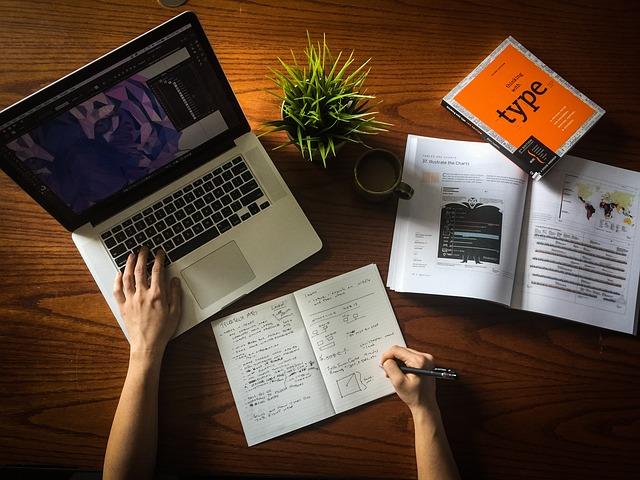在日常办公中,Excel是不可或缺的办公软件之一,它强大的数据处理和分析能力让工作效率大大提升。然而,有时我们会遇到一种情况Excel文件并不大,但打开速度却异常缓慢。这种情况不仅影响了工作效率,还可能让人感到无比烦恼。本文将针对这一现象,进行原因分析并提出相应的解决策略。
一、原因分析
1.文件格式不兼容
随着Excel版本的更新,不同版本的Excel文件格式有所不同。如果使用旧版本的Excel打开新版本的文件,可能会出现兼容性问题,导致打开速度变慢。
2.文件损坏
文件在传输、存储或编辑过程中可能会出现损坏,损坏的文件在打开时需要额外的时间进行修复,从而导致打开速度变慢。
3.文件中包含大量公式
Excel中的公式可以自动计算数据,但过多的公式会占用大量的内存和CPU资源,特别是在数据量较大时,计算过程会变得非常缓慢。
4.文件中包含大量图表
图表是Excel中一种直观展示数据的方式,但过多的图表会使得文件体积增大,同时增加CPU的负担,导致打开速度变慢。
5.文件中包含大量宏
宏是Excel中的一种编程功能,用于实现自动化操作。但过多的宏会使得文件变得复杂,增加打开和运行的时间。
6.系统资源不足
电脑的硬件配置、系统版本、内存容量等因素都可能影响Excel的运行速度。如果电脑资源不足,打开文件时可能会出现卡顿现象。
二、解决策略
1.转换文件格式
如果文件格式不兼容,可以尝试将文件转换为当前版本支持的格式。具体操作为打开文件,点击文件菜单,选择另存为,在弹出的对话框中选择合适的格式,然后点击保存。
2.修复损坏的文件
如果文件损坏,可以尝试使用Excel的打开并修复功能。具体操作为打开Excel,点击文件菜单,选择打开,在弹出的对话框中找到损坏的文件,点击右键,选择打开并修复。
3.简化公式和图表
如果文件中包含大量公式和图表,可以尝试简化它们。对于公式,可以将其替换为等价的函数或手动计算;对于图表,可以删除不必要的图表,或者将图表保存为图片格式,以减少文件体积。
4.优化宏的使用
对于包含大量宏的文件,可以尝试以下优化方法合并同类宏,删除不必要的宏,使用内置函数替代宏等。
5.提高系统性能
提高电脑的硬件配置和系统性能,可以有效提升Excel的运行速度。具体方法包括升级硬件(如CPU、内存等),优化系统设置(如关闭不必要的启动项、优化磁盘碎片等)。
6.使用在线工具
如果以上方法都无法解决问题,可以尝试使用在线Excel编辑器,如谷歌表格、腾讯文档等。这些在线工具通常具有较好的性能,且不受本地电脑硬件和系统环境的限制。
总之,Excel文件不大但打开缓慢的问题并非无法解决。通过分析原因,采取相应的解决策略,我们可以有效地提升Excel的运行速度,从而提高工作效率。希望本文能为您提供一定的帮助。